win7系统是目前最稳定最受欢迎的操作系统,不过win7性能再好,功能在强大,随着使用的时间久了,运行慢了,病毒攻击了,就要宏碁win7系统重装了。那今天本教程传授你宏基重装系统win7的经验。
目前,win7系统比win8系统更受欢迎,那么,针对宏基预装win8,想要宏碁win7系统重装的朋友们,本文用图文介绍宏基重装w7系统的方法与步骤,有兴趣的朋友们可以了解下。
一、宏碁win7系统重装所需工具
1、宏基acer笔记本电脑,备份C盘和桌面文件
2、4G左右U盘,制作U盘PE启动盘
3、系统镜像:宏基笔记本win7系统下载
4、启动设置:宏基笔记本怎么设置USB启动
二、宏碁win7系统重装步骤如下
1、使用解压软件把宏基win7系统镜像中的GHO文件解压到U盘启动盘的GHO目录;

宏碁win7系统重装载图1
2、在宏基笔记本上插入U盘,重启电脑按F12,选择USB HDD选项回车,从U盘启动;

宏碁win7系统重装载图2
3、在U盘主界面,选择【01】回车运行PE系统;
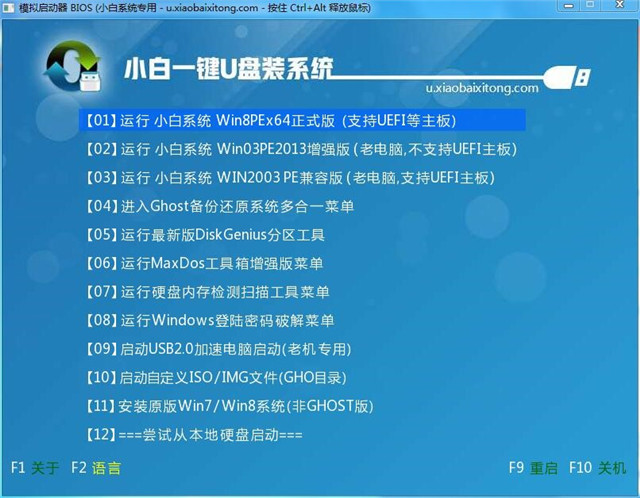
宏碁win7系统重装载图3
4、进入PE系统,打开【PE一键装机工具】,选择安装在C盘符,点击确定;
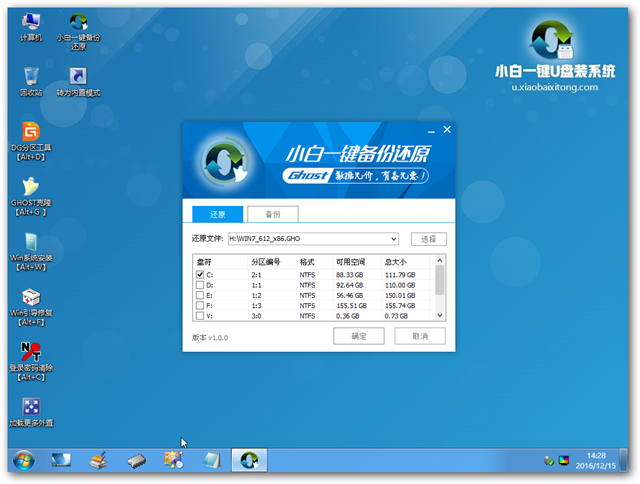
宏碁win7系统重装载图4
5、转到这个界面执行系统的还原过程;
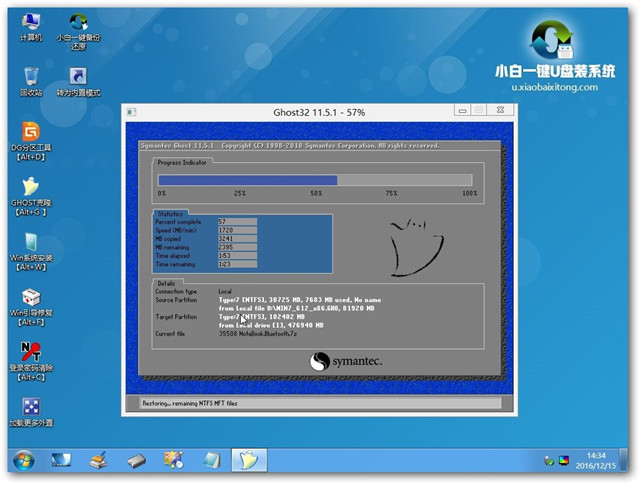
宏碁win7系统重装载图5
6、接着电脑会自动重启,执行宏基重装w7系统过程;

宏碁win7系统重装载图6

宏碁win7系统重装载图7
7、最后启动进入全新的win7系统界面,宏基重装系统win7就完成了。

宏碁win7系统重装载图8
以上就是宏碁win7系统重装的全部教程内容了,本文是以非常简单好用的小白一键U盘装系统软件进行宏基重装win7系统的,当然本站还有系统之家U盘宏基安装win7系统教程和光盘,硬盘等安装win7系统教程,需要的朋友们,可以关注我们的官方网站资讯!